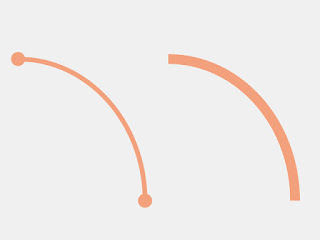映像の中に別の映像を表示するピクチャーインピクチャーはサイズ調整で簡単に作成できます。
Shotcutの基本操作などは以下を参照してください。
Shotcutサイト
まずベースになるムービーを配置し・・・
新しいトラックにピクチャーインピクチャーしたいムービーを配置します。
ピクチャーインピクチャーしたいムービーを[フィルタ]>[サイズ・位置・回転]で完了ですが、ここではピクチャーインピクチャーが動くようにしてみます。まず時計のアイコンの[このパラメータにキーフレームを追加する]をクリックし・・・
終了視点で位置を移動します。
これでピクチャーインピクチャーは左上から右下に移動しながら再生されるようになります。